روش تبدیل یک یا چند عکس به pdf با ترتیب دلخواه (کامپیوتر موبایل آنلاین)
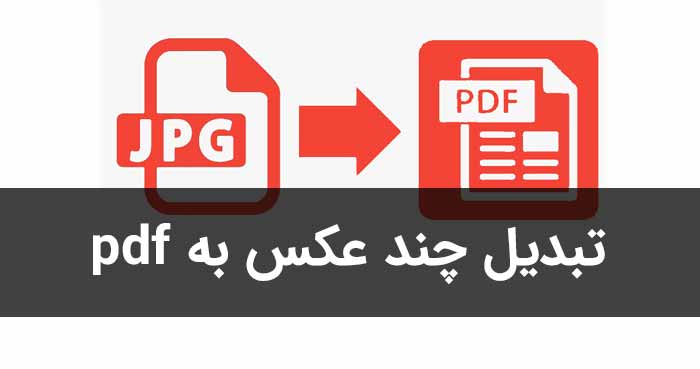
به عنوان یک گرافیست و طراح، سالهاست در زمینه کار با تصاویر، پی دی اف و … مختلف در حال فعالیت هستم و تجربیات زیادی کسب کرده ام. در این مطلب بهترین و در عین حال ساده ترین متدها برای تبدیل یک یا چند عکس به فایل PDF را به شما معرفی می کنم. آن هم با ترتیبی که می خواهید.
روشهای موجود
۳ روش ساده برای این کار وجود دارد:
۱- از طریق سایت های آنلاین رایگان: این روش برای زمانی مناسب است که حجم عکس یا عکسهای شما اندک است یا اینکه سرعت اینترنتتان برای بارگزاری و دانلود از سایت مورد نظر بالاست یا اینکه فقط برای یکی دو فایل می خواهید PDF بسازید.
۲- از طریق کامپیوتر/لپتاپ: در این روش می توانید از یک نرم افزار ساده کمک بگیرید تا این کار را برایتان انجام دهد.
۳- از طریق گوشی موبایل: فرقی نمی کند اندروید یا آیفون باشد. از یک اپلیکیشن ساده برای تبدیل می توانید استفاده کنید.
نکته: اگر چندین عکس را می خواهید به PDF تبدیل کنید و ترتیب عکسها برای تان مهم است، کافی ست قبل از تبدیل، آنها را به ترتیب شماره گذاری کنید. همین!
۱-از طریق سایت آنلاین
این سایت بسیار ساده و کاملا رایگان می باشد. هم در کامپیوتر و هم موبایل می توانید از این روش استفاده کنید:
۱- ابتدا برای ورود به سایت کلیک کنید
۲- مانند تصویر زیر، ابتدا عکس یا عکسهای خود را با کلیک روی دکمه Choose Files انتخاب کنید. تصاویر خود به خود بارگزاری می شوند.
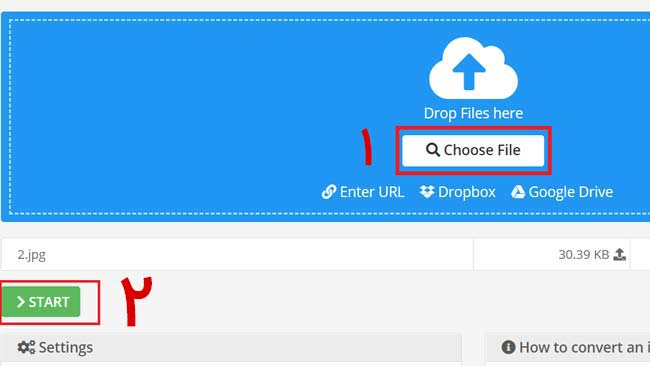
همچنین از قسمت Settings و بخش Quality می توانید کیفیت فایل خروجی تان را انتخاب کنید. (هر چه کیفیت خروجی را بیشتر انتخاب کنید حجم فایل نهایی شما بیشتر می شود و برعکس)
نکته: از این سایت (کلیک کنید) هم می توانید استفاده کنید. روی دکمه Upload Files کلیک کنید و تصاویرتان را انتخاب نمایید. حالا روی گزینه Combined کلیک نمایید تا فایل PDF آماده شما دانلود شود همین!
۲- با کمک کامپیوتر/لپتاپ
از طریق نرم افزار JPG TO PDF (سبک ترین- کاملا رایگان)
۱-این نرم افزار را از اینجا دانلود کنید. بعد از نصب یک محیط بسیار ساده مانند زیر می بینید:
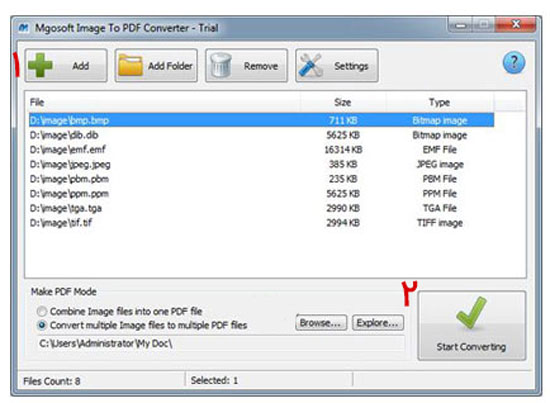
۲- تصاویر خود را که از قبل به ترتیب شماره گذاری کرده اید به داخل پنجره نرم افزار بکشید و دکمه Start Converting را کلیک کنید. به همین راحتی!
این نرم افزار بسیار کم حجم است و بیشتر برای وقتی که به تنظیمات پیشرفته موقع تبدیل نیاز ندارید، پیشنهاد می شود.
از طریق نرم افزار SoftInterface (حجم بیشتر ولی تنظیمات پیشرفته تر)
۱-این نرم افزار را از اینجا دانلود کنید. بعد از نصب حتی نیاز نیست وارد محیط نرم افزار شوید. گزینه هایی به کلیک راست شما اضافه می شود که کار را برایتان انجام می دهد.
۲- کافی ست مانند تصویر زیر همه تصاویرتان را انتخاب کنید، روی یکی از تصاویر کلیک راست کنید و گزینه Convert to a Single PDF را کلیک کنید.
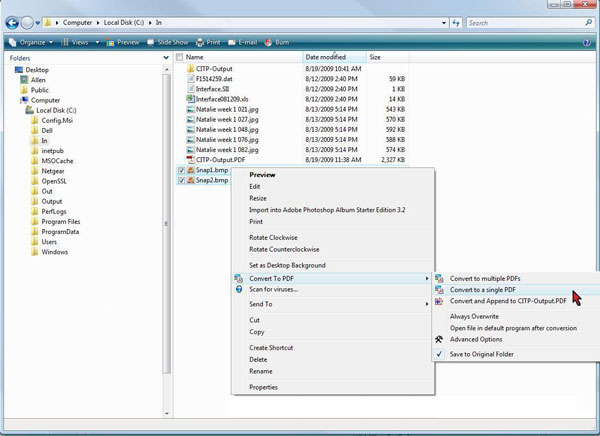
۳- با کمک گوشی
در گوشی موبایل می توانید از همان روش ۱ (سایت آنلاین) استفاده کنید اما روشهای مختلف دیگری هم وجود دارد. ما روش نصب یک اپلیکیشن خوب را معرفی می کنیم:
در گوشی اندروید (بهترین اپلیکیشن با اختلاف!)
بعد از نصب، اپلیکیشن را باز کنید. تصاویرتان را که شماره گذاری کرده اید انتخاب نمایید و OK کنید:
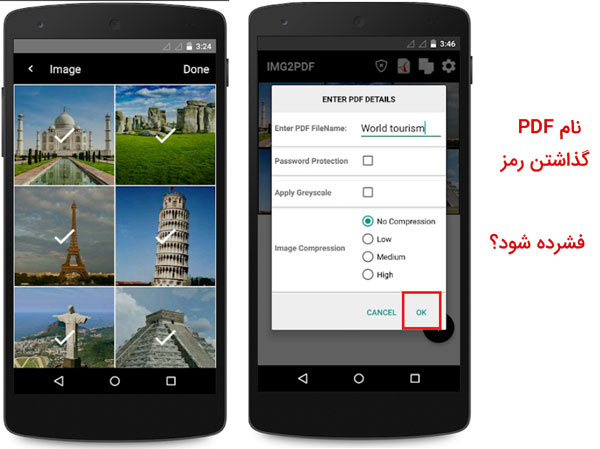
در گوشی آیفون Photos PDF : Scanner Converter (بهترین اپلیکیشن با اختلاف!)
بعد از نصب، اپلیکیشن را باز کنید. تصاویرتان را که شماره گذاری کرده اید انتخاب نمایید و Create pdf را لمس نمایید:
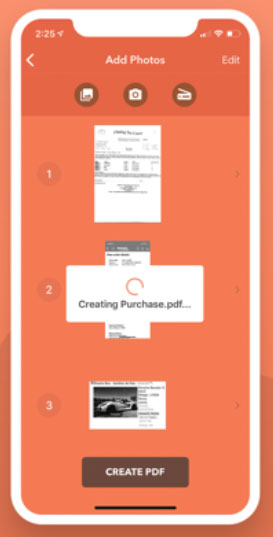
نکات تکمیلی
- بعد از ساخت PDF میتوانید آن را در این سایت بارگزاری کنید و آن را فشرده نمایید. (گزینه Upload Files و بعد هم Download)
- یک فایل PDF را می توانید واترمارک کنید (درج لوگو یا نام خودتان را برای جلوگیری از کپی کردن توسط دیگران و …)، آن را قفل کنید، چند پی دی اف را بهم بچسبانید و … فقط با نصب این نرم افزار ساده
- ضمنا شاید دو ترفند زیر هم به کارتان بیایند:
۳ روش کاهش حجم عکس بدون افت کیفیت
اضافه کردن متن به تصویر (در گوشی و کامپیوتر)
مطالب مفید مرتبط
- ۳ روش ساده تبدیل ویدیو به گیف (موبایل کامپیوتر آنلاین)
- تبدیل ویدیو به فایل صوتی (آنلاین، موبایل و کامپیوتر)
- اضافه کردن متن یا زیرنویس به ویدیو (موبایل و کامپیوتر)
- دانلود فیلم از یوتیوب (در موبایل و کامپیوتر)
- تبدیل عکس به متن فارسی یا انگلیسی
- تبدیل pdf متن فارسی به word بدون بهم ریختگی






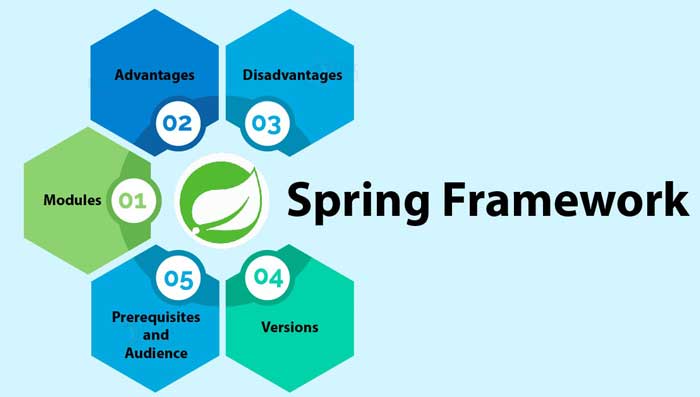
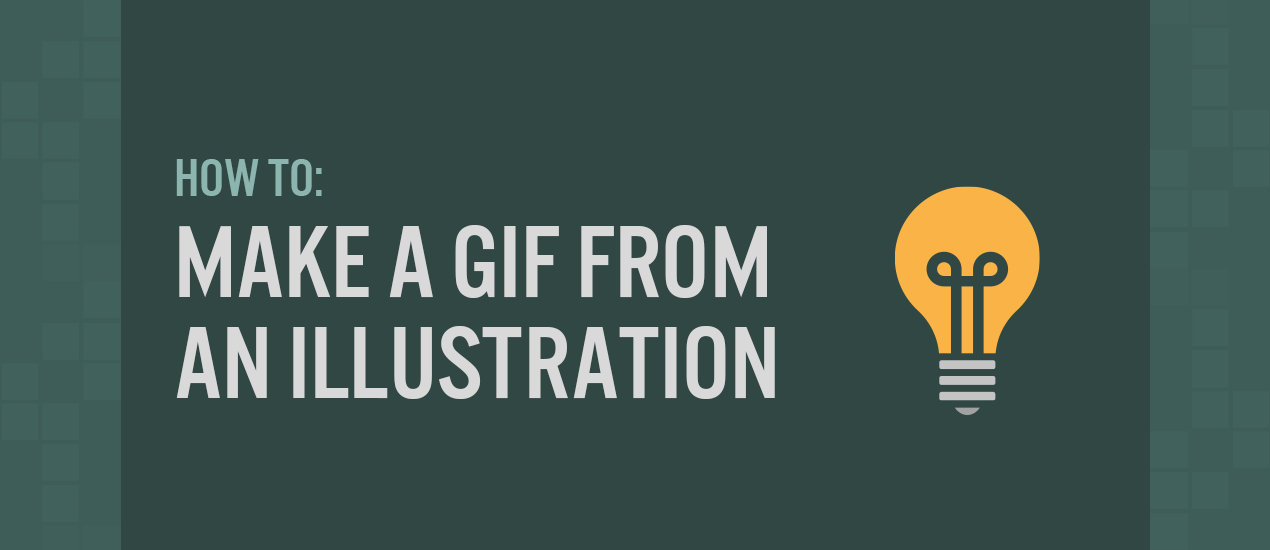
دستتون درد نکنه خیلی عالی و کاربردی وراحت بود ، نصف شبی واسه کارای دانشگاهم گیر کرده بودم کارمو راه انداخت ، خدا خیرتون بده
پاسخبسیار کاربردی بود. ممنونم
پاسخبرای اینکه عکس هایی که برش خوردن و قبلا ادیت شدن همه به یک اندازه در پی دی اف قرار بگیرند چه کار باید بکنیم؟
پاسخاندازه همه عکس ها از قبل باید تنظیم بشن. با فتوشاپ یا هر نرم افزاری
سلام بسیار مفید بود ممنون
پاسخسلام چرا سایت آنلاین هفت صفحه ورد اسکن شده را به پی دی اف تبدیل نکرد
پاسخ